Como recuperar o PC usando seu dispositivo Android (09.16.25)
O sistema operacional Windows do seu computador travou? Antes de entrar em pânico, saiba que ainda há uma solução alternativa para esse problema. Você pode tentar instalar o sistema operacional usando um arquivo ISO salvo em uma unidade externa ou stick USB. Para realizar a recuperação do PC usando este método, você terá que baixar o arquivo ISO do disco de recuperação ou da versão do Windows que deseja instalar novamente. Mas, o que acontece se você não tiver nenhum outro computador para usar para o download? Se estiver usando um dispositivo Android com suporte USB OTG, você está com sorte. Neste artigo, mostraremos como recuperar um PC usando o Android.
O que fazer quando o sistema operacional do seu PC trava?Muitos incidentes podem levar a uma falha do sistema operacional do PC. Pode ser um vírus que afetou gravemente o sistema operacional. Também pode ser a falha do disco rígido após muitos anos de uso. Independentemente do motivo pelo qual seu PC não carrega, você provavelmente tem uma grande preocupação em mente: recuperar milhares de arquivos e dados armazenados em seu PC.
Como mencionado acima, você pode instalar um novo sistema operacional baixando primeiro uma imagem ISO do arquivo que você precisa para a recuperação. Normalmente, você faz o download de um usando outro computador e grava o arquivo ISO em um CD, flash ou disco rígido. No entanto, isso não é possível se você não tiver um computador extra para usar. Em tal situação, você achará seu dispositivo compatível com OTG extremamente útil. O recurso USB OTG (On-The-Go) permite que você conecte dispositivos USB, incluindo unidades flash, ao seu dispositivo Android. Para começar a recuperação de PC usando Android, você deve:
- Encontrar um arquivo ISO para download do disco de recuperação ou sistema operacional que você usará.
- Baixar o ISO arquivo em seu dispositivo.
- Conecte uma unidade flash compatível com OTG ao seu dispositivo. Se você não tiver um, pode obter um adaptador OTG que permitirá o uso de um pendrive ou unidade flash comum.
- Grave o ISO na unidade externa usando um aplicativo dedicado.
Já estabelecemos que ter um dispositivo Android compatível com OTG oferece a vantagem de recuperar seu PC travado, mesmo sem o uso de outro computador. Mas antes de ficar animado, primeiro você precisa determinar o que pode estar causando o problema de inicialização no seu PC. Você terá que relembrar e listar os sintomas que pode ter experimentado antes da eventual falha. Por exemplo, você instalou um programa que pode ter causado problemas de compatibilidade? Rastreando o que pode ter causado o problema, você saberá qual caminho de recuperação seguir.
Para alguns problemas, é melhor usar um disco de recuperação dedicado. Enquanto isso, uma nova instalação do sistema operacional também pode resolver problemas. Mas, geralmente, optar por um disco de recuperação é a solução mais segura ou pelo menos a primeira que você deve tentar.
Baixando o arquivo ISO para recuperaçãoAntes de baixar um disco de recuperação ou sistema operacional, verifique se há espaço suficiente em seu dispositivo Android. Para manter seu dispositivo livre de lixo que ocupa muito do seu armazenamento, use um limpador de Android, como a ferramenta de limpeza do Android.
Além disso, é melhor usar sua rede doméstica para fazer download em vez de depender do celular dados. Esses arquivos ISO geralmente vêm em tamanhos grandes e podem consumir a maior parte, senão toda, sua reserva de dados.
Criação de uma mídia ISO inicializável por meio de aplicativos de terceirosDepois de baixar com sucesso o arquivo ISO do seu disco de recuperação ou sistema operacional, você precisa baixar e instalar um aplicativo que você usará para gravar o arquivo na unidade flash OTG. Existem alguns desses aplicativos disponíveis na Play Store, mas entre os mais consistentes e confiáveis está o ISO 2 USB.
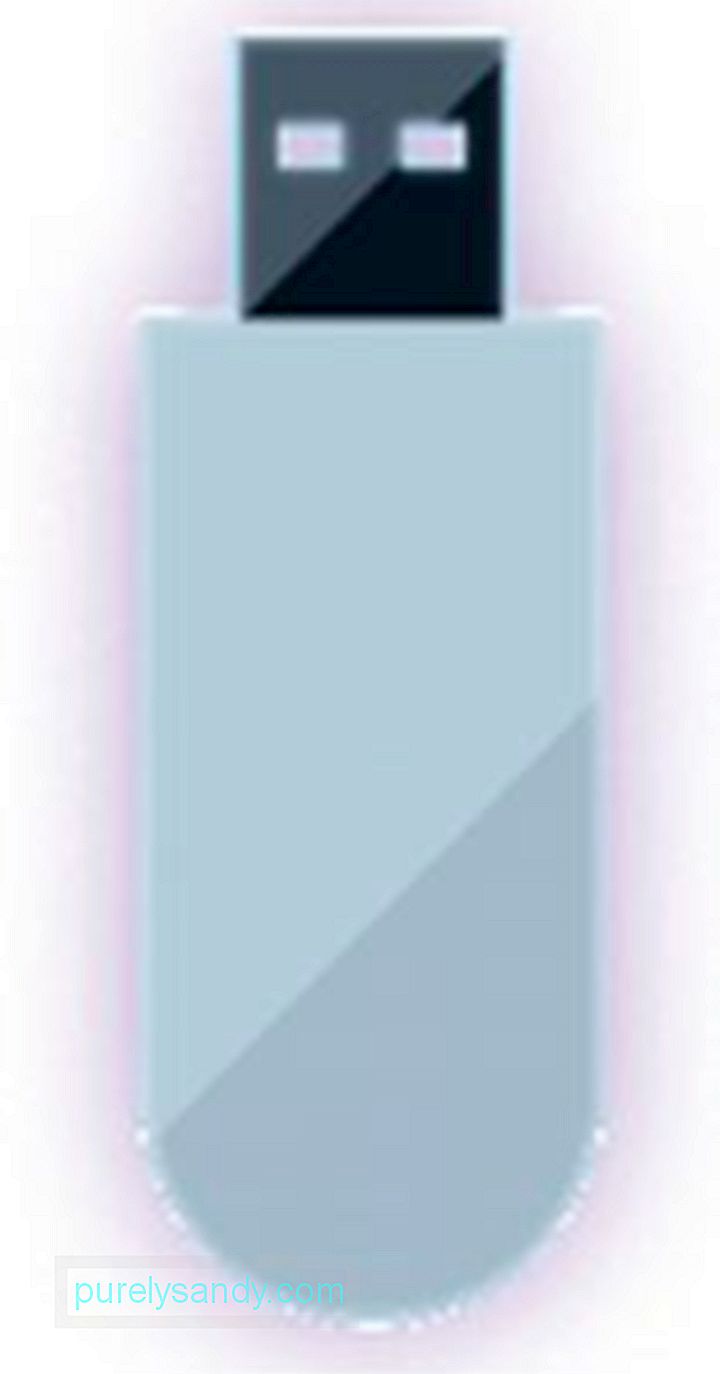
Como usar o ISO 2 USB
- Primeiro, conecte sua unidade flash OTG ou um pendrive via adaptador OTG.
- Inicie o ISO 2 USB. Certifique-se de permitir todas as permissões solicitadas pelo aplicativo.
- Toque no primeiro botão ESCOLHER (além de “Escolher pen drive USB”).
- Em seguida, escolha o drive USB que acabou de conectar.
- Em seguida, toque no segundo botão ESCOLHER (além de “Escolher arquivo ISO”).
- Escolha o arquivo ISO que você precisa gravar.
- Toque em INICIAR.
ISO 2 USB agora começará a gravar os dados. Uma vez feito isso, você já pode remover o stick USB. Insira a unidade USB no computador para iniciar a recuperação. Não se esqueça de alterar a ordem de inicialização no BIOS do seu PC para habilitar a inicialização via USB.
Usando um Android enraizado para inicialização diretaSe você não tiver um stick USB OTG ou um adaptador OTG, mas seu dispositivo está enraizado, você ainda pode usar seu Android para recuperar seu PC. Neste método, você transformará seu dispositivo em um ambiente Linux inicializável.

Para fazer isso, você precisa do aplicativo DriveDroid. Este aplicativo utilitário permitirá que você inicialize seu PC diretamente usando apenas um cabo USB. Novamente, observe que isso só funcionará com dispositivos com acesso root. No entanto, alguns telefones com root ainda podem apresentar peculiaridades, então gerencie suas expectativas.
Como usar o DriveDroid- Inicie o DriveDroid. Conceda permissões de root.
- Toque no botão Download. Selecione o sistema operacional ou disco de reparo para fazer o download no seu dispositivo. Para recuperar um PC com Windows, é melhor escolher “disco de reparo de inicialização”. Você também pode escolher “Clonezilla” se quiser clonar o conteúdo do seu HDD danificado.
- Ao escolher um sistema operacional ou disco de reparo, você terá que escolher entre as versões de 32 ou 64 bits . Certifique-se de selecionar aquele adequado para o seu PC.
- Aguarde o término do download.
- Quando o download do arquivo for concluído, ele será salvo na pasta Downloads e na tela do DriveDroid . Selecione o arquivo até que as opções sejam exibidas.
- Escolha entre “armazenamento USB padrão”, “armazenamento USB somente leitura” e “CD-ROM”. Isso determinará como seu dispositivo se comportará quando você reiniciar o PC.
- Conecte seu dispositivo Android ao PC usando o cabo USB. Se a tela de seleção de inicialização do seu computador estiver configurada para o padrão de dispositivos USB, o disco de recuperação ou sistema operacional baixado em seu telefone será usado para inicializar o PC. A partir daqui, você pode seguir as instruções na tela.
Esperamos que esses métodos possam ajudá-lo a recuperar com êxito seu PC usando seu dispositivo Android. Em caso afirmativo, deixe-nos saber nos comentários abaixo.
Vídeo do youtube: Como recuperar o PC usando seu dispositivo Android
09, 2025

